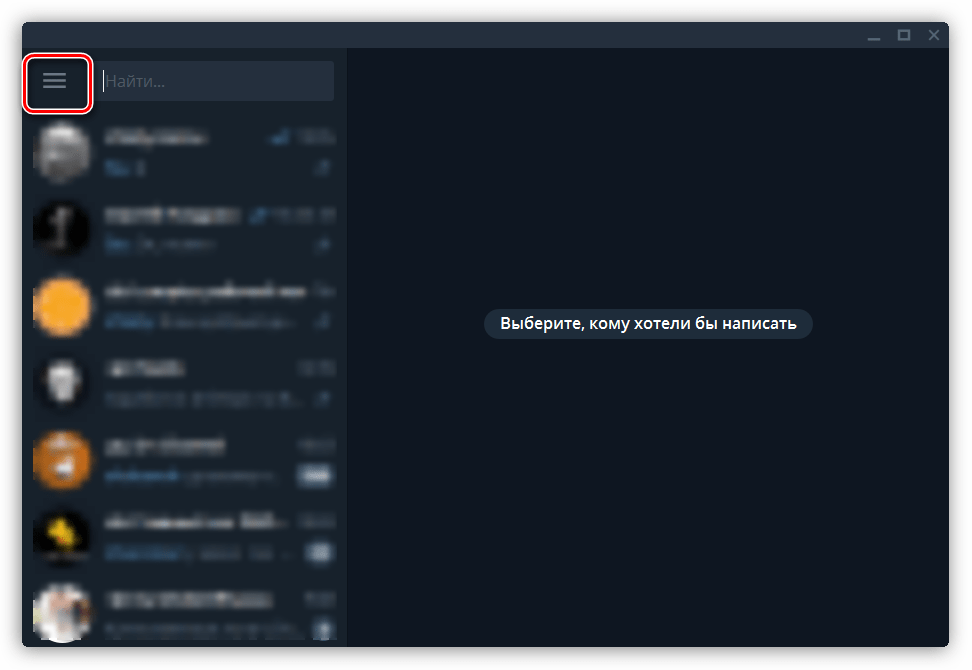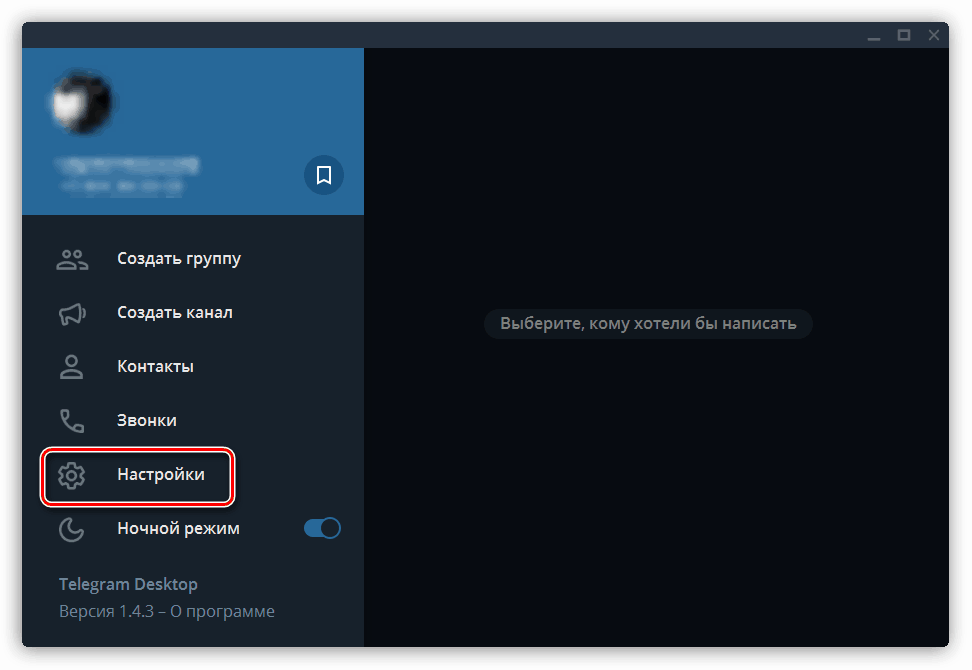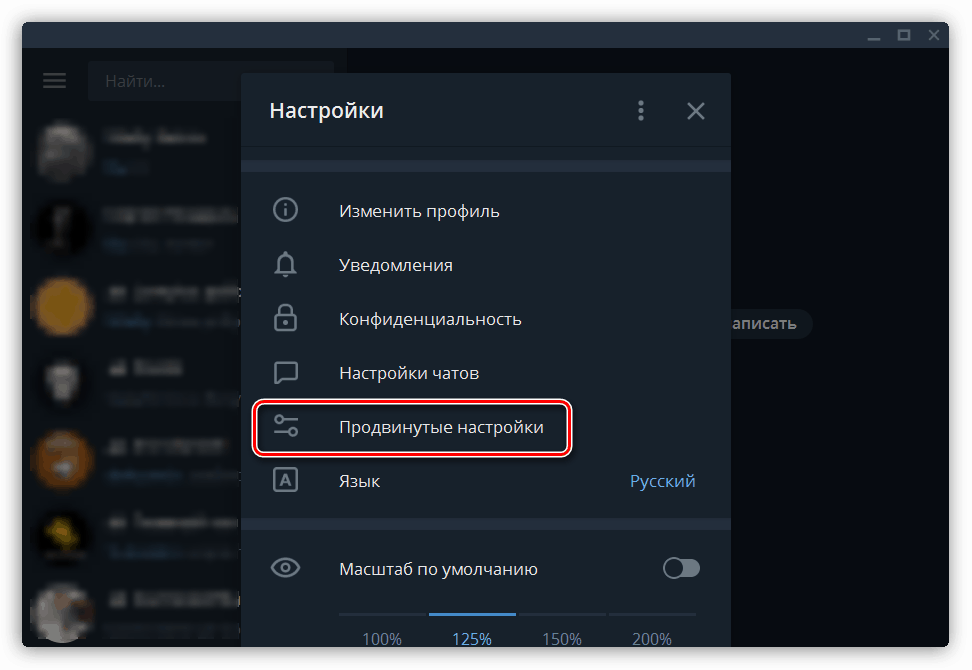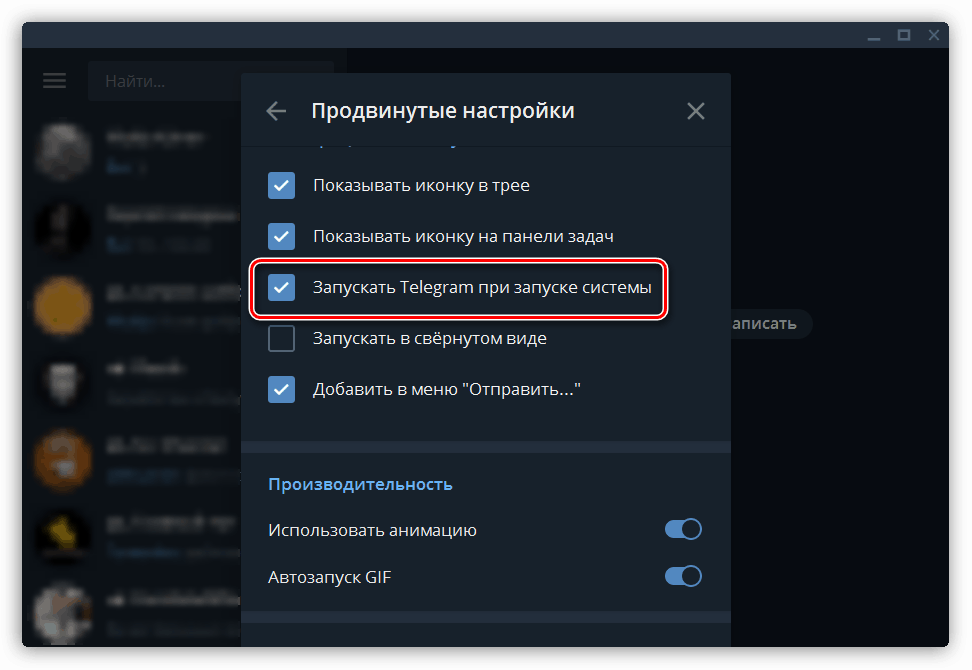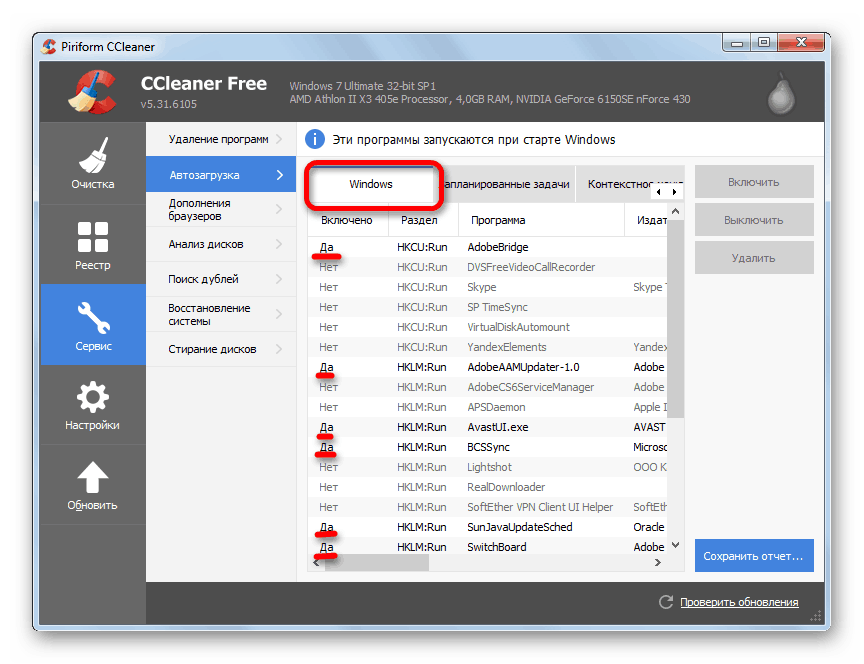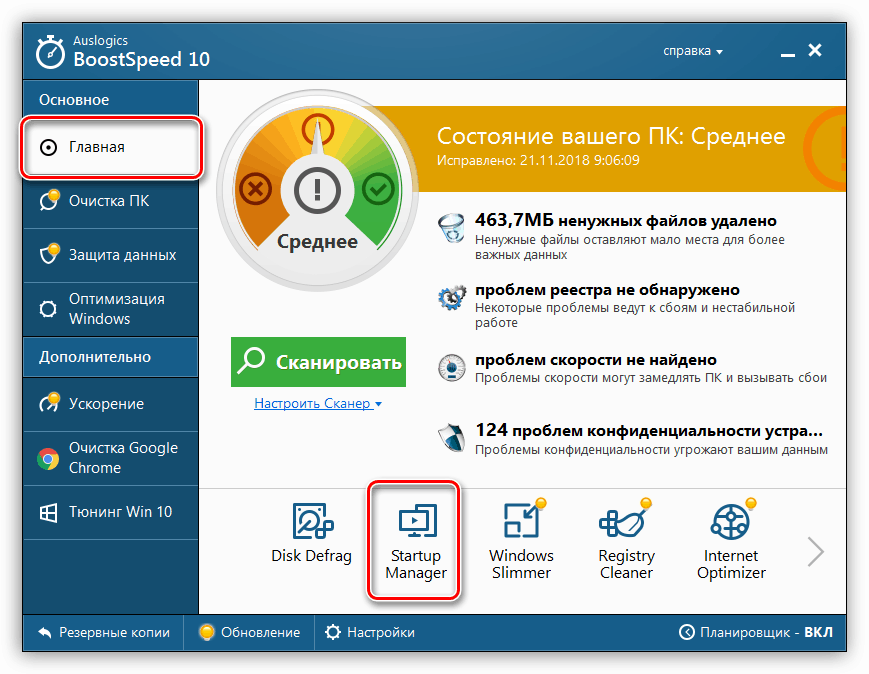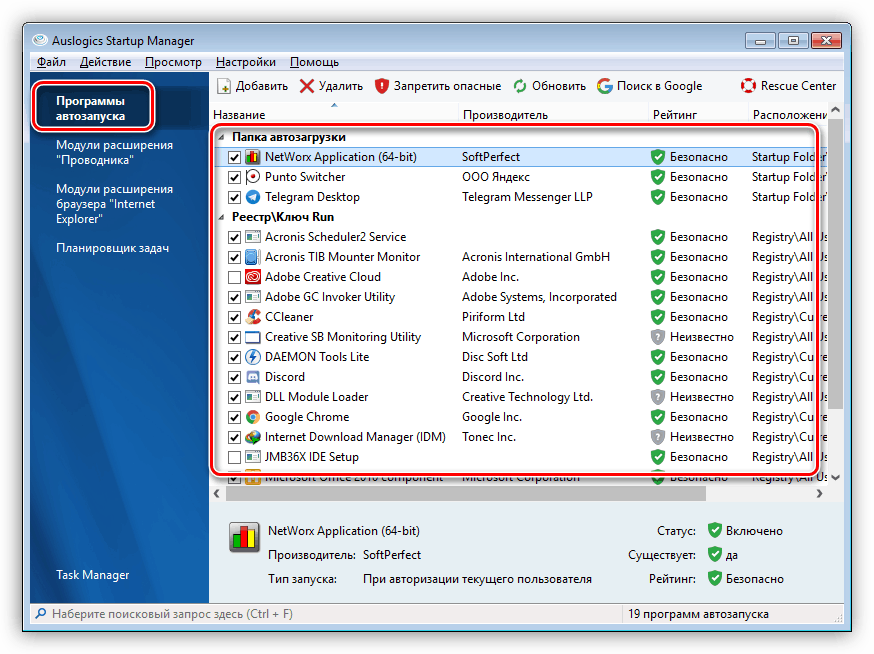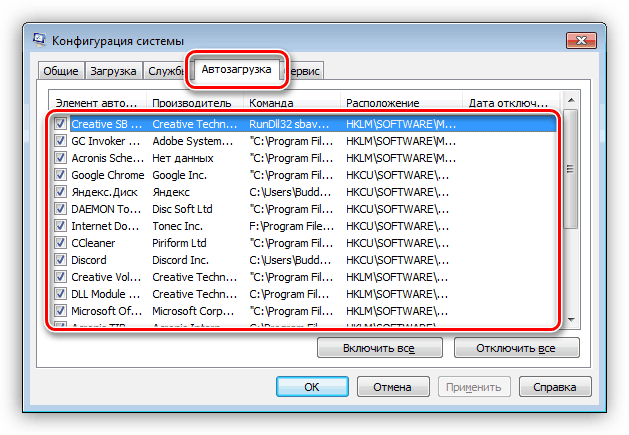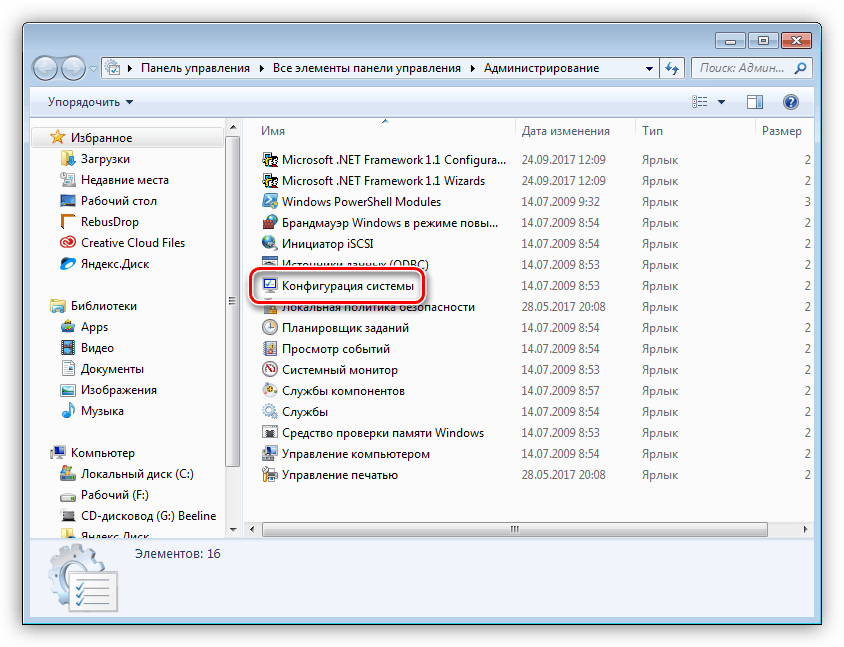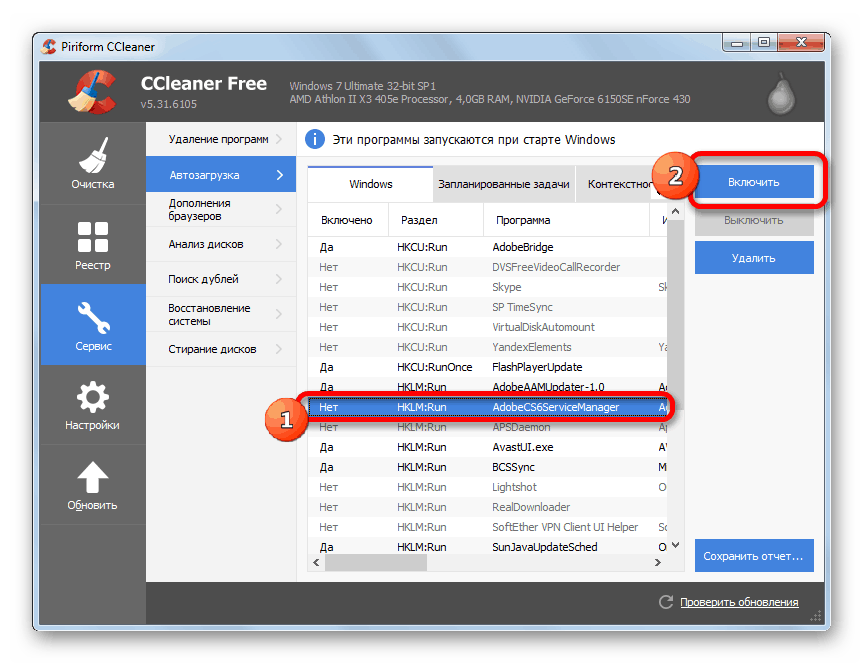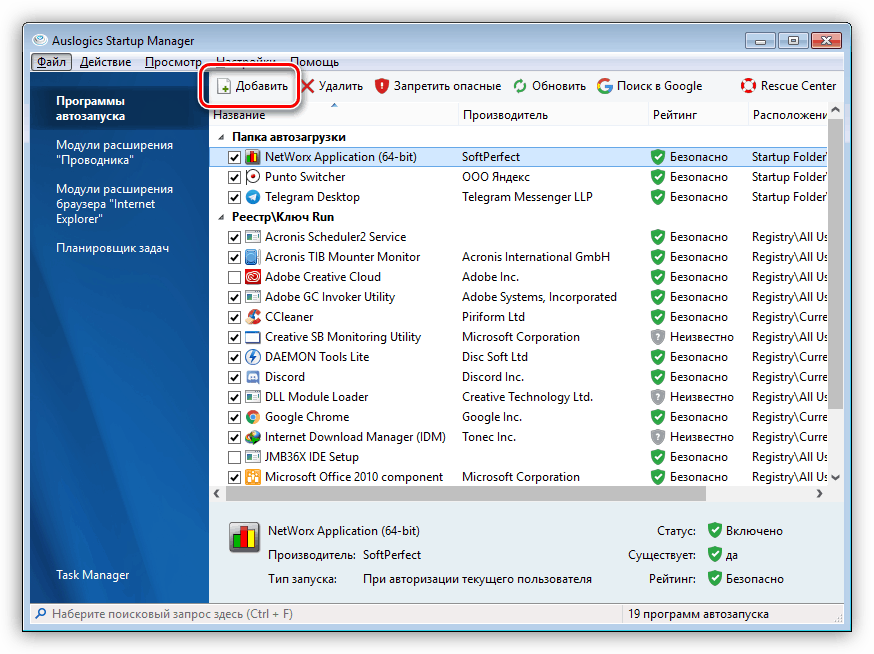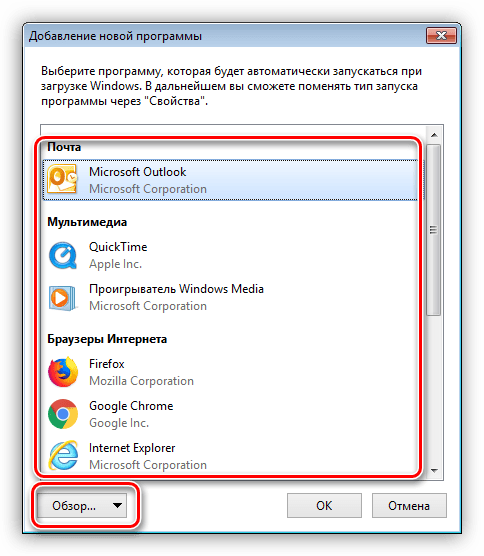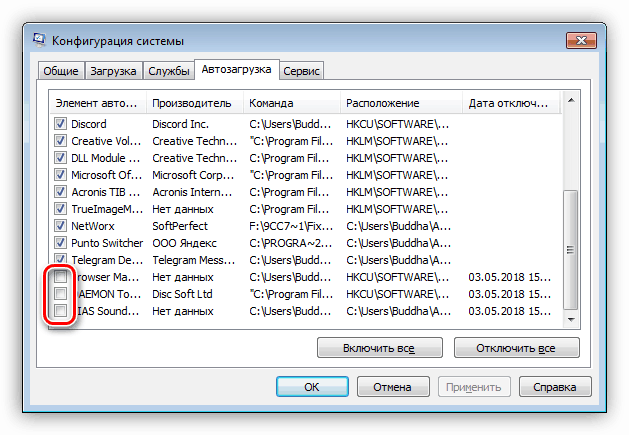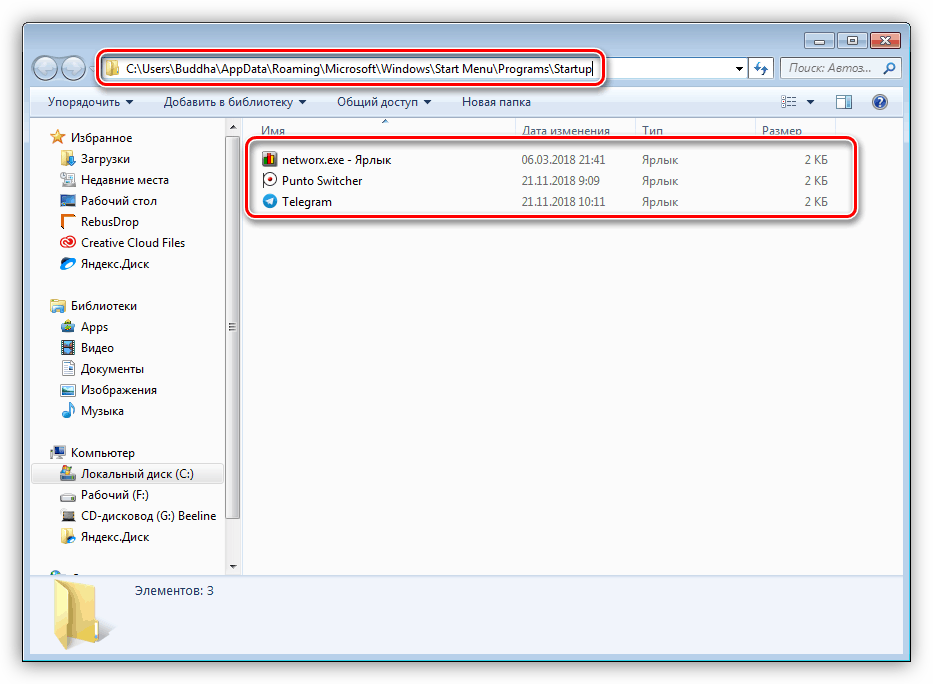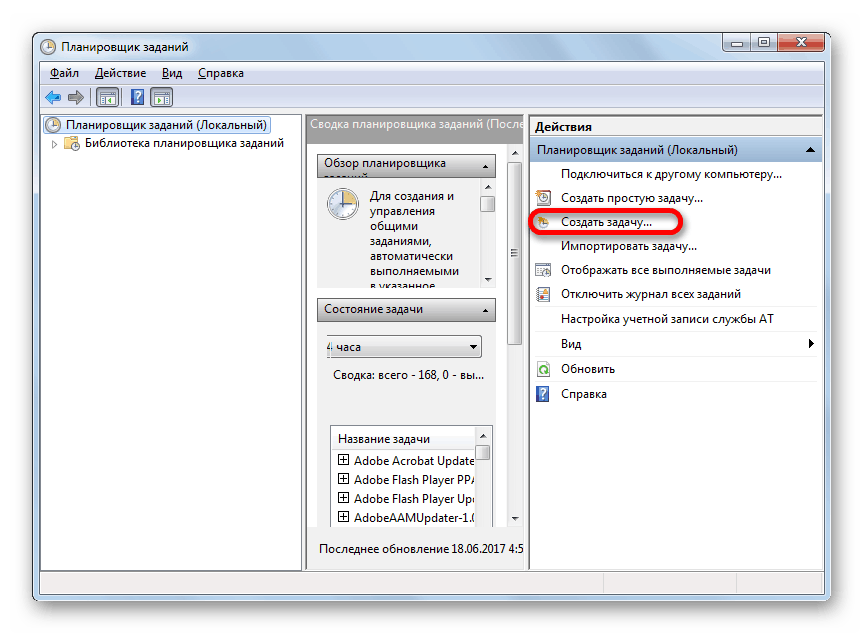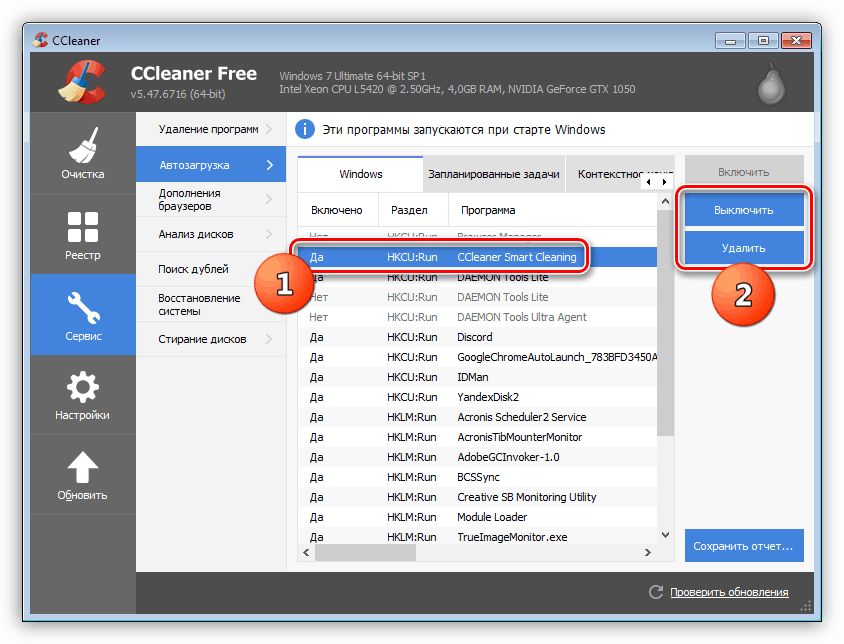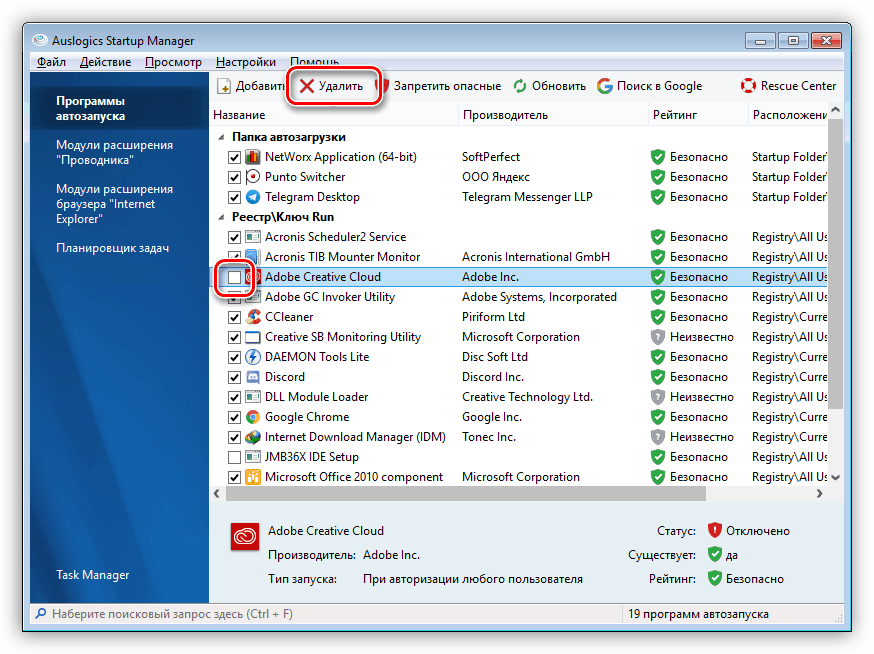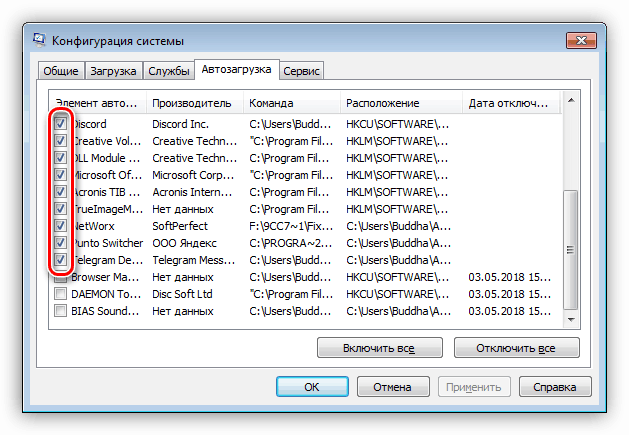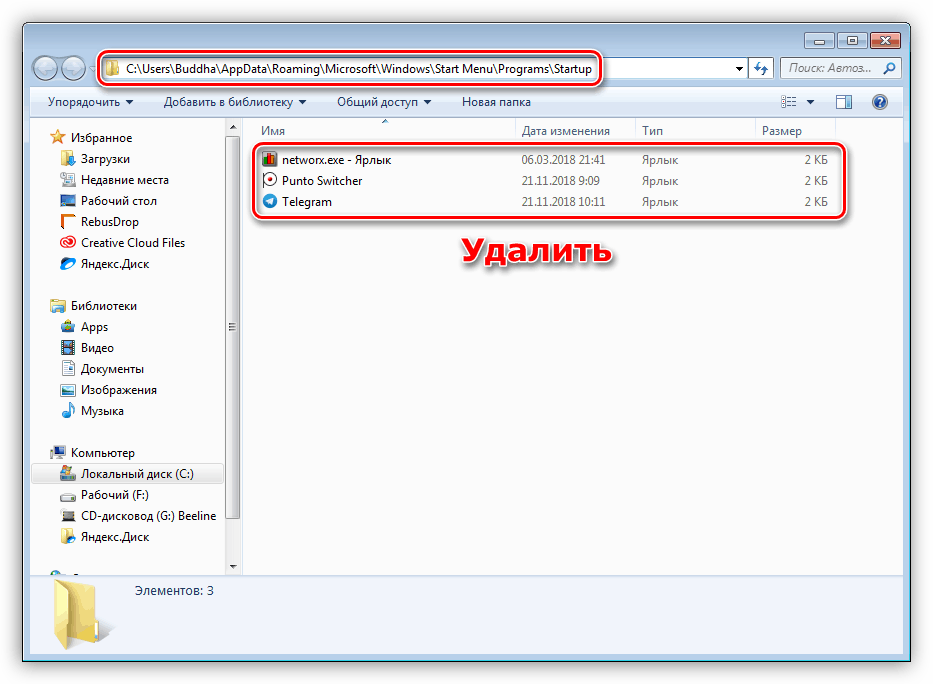پیکربندی گزینه های راه اندازی برای برنامه ها در ویندوز 7
Autostart یا autoload یک سیستم یا عملکرد نرم افزاری است که به شما اجازه می دهد تا هنگام اجرای سیستم عامل، نرم افزار لازم را اجرا کنید. این می تواند هر دو مفید و نامطمئن باشد به شکل کاهش سرعت سیستم. در این مقاله ما در مورد چگونگی پیکربندی گزینه های اتوماتیک بوت در ویندوز 7 بحث خواهیم کرد.
محتوا
راه اندازی autoload
Autorun به کاربران کمک می کند زمان صرف شده برای نصب برنامه های ضروری بلافاصله پس از بوت شدن سیستم. در عین حال تعداد زیادی از عناصر این لیست به طور قابل توجهی می تواند باعث افزایش مصرف منابع شود و در هنگام اجرای یک کامپیوتر به "ترمز" منجر شود.
جزئیات بیشتر:
چگونه برای بهبود عملکرد کامپیوتر در ویندوز 7
چگونه سرعت بارگذاری ویندوز 7 را افزایش دهیم
بعد، ما راه هایی برای باز کردن لیست ها، و همچنین دستورالعمل ها برای اضافه کردن و حذف عناصر خود را ارائه می کنیم.
تنظیمات برنامه
در تنظیمات بسیاری از برنامه ها، یک گزینه برای فعال کردن autorun وجود دارد. این می تواند پیام های فوری، نرم افزار های مختلف "به روز رسانی" برای کار با فایل های سیستم و پارامترها باشد. در فرایند فعال کردن یک تابع به صورت مثال را در نظر بگیرید Telegram .
- پیام رسان را باز کنید و با کلیک بر روی دکمه در گوشه سمت چپ بالا، به منوی کاربر بروید.
![انتقال به منوی کاربر در برنامه Telegram]()
- روی "تنظیمات" کلیک کنید .
![انتقال به تنظیمات پارامتر در برنامه Telegram]()
- بعد، به بخش تنظیمات پیشرفته بروید.
![انتقال به تنظیمات پیشرفته در برنامه Telegram]()
- در اینجا ما در جایگاه با عنوان "راه اندازی Telegram در راه اندازی سیستم" علاقه مند هستیم . اگر jackdaw در نزدیکی آن نصب شده است، سپس autoload فعال است. اگر می خواهید آن را خاموش کنید، فقط باید کادر را بردارید.
![فعال کردن autorun در Telegram]()
لطفا توجه داشته باشید که این فقط یک نمونه بود. تنظیمات نرم افزار دیگر در محل و نحوه دسترسی به آنها متفاوت خواهد بود، اما اصل باقی می ماند.
دسترسی به لیست های راه اندازی
برای ویرایش لیست ها ابتدا باید به آنها مراجعه کنید. این را می توان به روش های مختلفی انجام داد.
- CCleaner . این برنامه دارای بسیاری از توابع برای مدیریت پارامترهای سیستم، از جمله autoloading است.
![لیست برنامه های موجود در بار در برنامه CCleaner]()
- Auslogics افزایش سرعت . این یکی دیگر از نرم افزار جامع است که دارای عملکردی است که ما نیاز داریم. با انتشار نسخه جدید، موقعیت این گزینه تغییر کرده است. حالا شما می توانید آن را در برگه خانه پیدا کنید.
![افتتاح لیست برنامه های موجود در Autoload در Auslogics BoostSpeed 10]()
این لیست به نظر می رسد:
![لیست برنامه های موجود در بار در برنامه Auslogics Startup Manager]()
- رشته "اجرای" . این تکنیک به ما امکان دسترسی به پیکربندی سیستم را می دهد که شامل لیست های لازم است.
![لیست برنامه های کاربردی موجود در بار در سیستم پیکربندی سیستم در ویندوز 7]()
- کنترل پنل ویندوز
![دسترسی به ضربه محکم و ناگهانی پیکربندی سیستم از کنترل پنل در ویندوز 7]()
جزئیات بیشتر: مشاهده لیست راه اندازی در ویندوز 7
اضافه کردن برنامه ها
با استفاده از موارد فوق و همچنین برخی از ابزارهای اضافی، می توانید مورد خود را به لیست autorun اضافه کنید.
- CCleaner در تب "سرویس"، بخش مناسبی را پیدا می کنیم، یک موقعیت را انتخاب می کنیم و autorun را فعال می کنیم.
![استفاده از برنامه در فهرست راه اندازی برنامه CCleaner]()
- Auslogics BoostSpeed. پس از انتقال به لیست (بالا را ببینید)، روی دکمه "اضافه کردن" کلیک کنید
![انتقال به ورودی برنامه در لیست راه اندازی در برنامه Auslogics Startup Manager]()
نرم افزار را انتخاب کنید یا فایل اجرایی خود را بر روی دیسک با استفاده از دکمه مرور مرور کنید.
![شامل برنامه در لیست راه اندازی در برنامه مدیریت راه اندازی Auslogics]()
- پیکربندی سیستم ضربه محکم و ناگهانی در اینجا شما فقط می توانید موقعیت های ارائه شده را مدیریت کنید. فعال کردن فعال سازی خودکار با چک کردن جعبه کنار آیتم مورد نظر انجام می شود.
![وارد کردن برنامه در لیست راه اندازی در ضربه محکم و ناگهانی پیکربندی سیستم در ویندوز 7]()
- انتقال میانبر برنامه به یک دایرکتوری خاص سیستم.
![وارد کردن برنامه در فهرست راه اندازی در یک پوشه سیستم خاص در ویندوز 7]()
- ایجاد یک کار در «برنامه زمانبندی کار» .
![ایجاد یک کار برای autoload در Task Scheduler در ویندوز 7]()
جزئیات بیشتر: اضافه کردن برنامه ها برای راه اندازی در ویندوز 7
حذف برنامه ها
از بین بردن (غیرفعال کردن) آیتم های راه اندازی با استفاده از همان ابزار افزودن آنها انجام می شود.
- در CCleaner، به سادگی مورد مورد مورد نظر را در لیست انتخاب کنید و با استفاده از دکمه های بالا سمت چپ، autorun را غیرفعال کنید یا موقعیت را کاملا حذف کنید.
![حذف برنامه از autoload در CCleaner]()
- در Auslogics BoostSpeed، شما همچنین باید یک برنامه را انتخاب کرده و کادر مربوطه را بردارید. اگر می خواهید یک آیتم را حذف کنید، باید روی دکمه ای که در تصویر روی آن کلیک کرده اید کلیک کنید.
![حذف برنامه از راه اندازی در برنامه مدیریت راه اندازی Auslogics]()
- فعال کردن خودکار در تنظیمات پیکربندی سیستم ، تنها با حذف علامت گذاری می شود.
![در ویندوز 7 یک برنامه را از راه انداز در اسکن پیکربندی سیستم حذف کنید]()
- در مورد پوشه سیستم، کلید های میانبر را حذف کنید.
![حذف برنامه از یک پوشه راه اندازی ویژه در ویندوز 7]()
جزئیات بیشتر: چگونه ویندوز 7 را فعال کنید
نتیجه گیری
همانطور که می بینید، ویرایش لیست های راه اندازی در ویندوز 7 بسیار ساده است. سیستم و توسعه دهندگان شخص ثالث به ما ابزارهای لازم را برای این امر ارائه دادند. ساده ترین راه این است که از ضربه محکم و ناگهانی سیستم و پوشه استفاده کنید، همانطور که در این مورد، دانلود و نصب نرم افزار اضافی لازم نیست. اگر به ویژگی های بیشتری نیاز دارید، توجه کنید به CCleaner و Auslogics BoostSpeed.